
Warum sollte jemand WhatsApp unter Windows oder Linux ausführen? WhatsApp ist schließlich eine mobile Messaging-Anwendung.
Nun, es gibt mehrere Gründe. Zum Beispiel kann ein verlorenes oder verlegtes Telefon Sie zwingen, einen vorrübergehenden Weg zu finden, um mit Ihren Kontakten auf WhatsApp auf dem Laufenden zu bleiben, oder Sie sind einfach der abenteuerliche Typ, der eine einfache Art und Weise wünscht, alles von Ihrem Desktop oder Laptop aus zu machen. Es gibt auch die Bequemlichkeit, von einer normalen Tastatur aus zu tippen, besonders bei längeren Gesprächen, obwohl dies von Individuum zu Individuum unterschiedlich sein kann. Personen mit Sehproblemen bevorzugen möglicherweise auch den größeren Computerbildschirm über einen Smartphone-Bildschirm.
Unter Windows kann WhatsApp mit einem Android-Emulator wie Bluestacks ausgeführt werden. Bluestacks ist noch nicht auf Linux verfügbar, es gibt jedoch andere Möglichkeiten, WhatsApp und andere Android-Apps unter Linux auszuführen.
Genymotion Android Emulator
Die einfachste Methode ist die Verwendung von Genymotion, einem Android-Emulator. Wenn Sie mit diesen Begriffen noch nicht vertraut sind, ist ein Emulator eine Anwendung, mit der Sie ein anderes Betriebssystem in Ihrem nativen System ausführen können. In diesem Fall möchten wir Android unter Linux ausführen.
Genymotion ist einer von mehreren Android-Emulatoren Testen Sie, bevor Sie kaufen: 6 Emulatoren für Test-Fahren von Mobiltelefonen Versuchen Sie, bevor Sie kaufen: 6 Emulatoren für Test-Fahren von Handys Es ist etwa ein Jahr her, seit ich mein erstes Smartphone gekauft habe. Ich erinnere mich, dass ich eine so schwierige Zeit hatte, um zu entscheiden, welches Telefon ich wollte. Damals hatte ich keine Ahnung, dass Handy-Emulatoren existieren. Und ... Lesen Sie mehr, dass Sie in Linux installieren können. Im Vergleich zu anderen Emulatoren bietet Genymotion mehrere Vorteile, nämlich:
- Es ist einfach einzurichten und zu verwenden, was für Anfänger und fortgeschrittene Linux-Benutzer praktisch ist
- Herunterladbare vorkonfigurierte Android-Container für eine Vielzahl von Geräten und Android-Versionen
- Sie können entscheiden, wie viele Ressourcen wie RAM und Festplatte jedem virtuellen Gerät zugewiesen werden sollen
- Es ist möglich, Ihre Internetverbindung direkt in dem emulierten Gerät zu verwenden
- Es kommt mit ADB-Unterstützung und OpenGL-Hardwarebeschleunigung, so dass Sie den Container in einem Vollbild verwenden können und somit Ihre Erfahrung verbessern.
- Es unterstützt das Ziehen und Ablegen von Dateien auf die emulierte SD-Karte
- Unterstützung für verschiedene Sensoren wie Licht, Gyroskop und Beschleunigungsmesser
Bevor Sie Genymotion installieren, müssen Sie zuerst Oracle VirtualBox installieren. VirtualBox ist eine Virtualisierungssoftware, die die virtuelle Umgebung erstellt, die notwendig ist, um Android in Linux zu emulieren. Um VirtualBox zu installieren, laden Sie es von Oracle herunter.
Als nächstes erstellen Sie ein Konto auf der Genymotion-Website und installieren Sie die Anwendung. Die Anwendung kommt als .debi-Datei, also doppelklicken Sie einfach darauf, um mit der Installation zu beginnen.
Sobald Genymotion installiert ist, starten Sie die Anwendung und melden Sie sich mit dem Benutzernamen und dem Passwort an, die Sie zuvor erstellt haben. Erstellen Sie aus der Liste der verfügbaren Optionen einen virtuellen Container für das Smartphone, das Sie emulieren möchten.
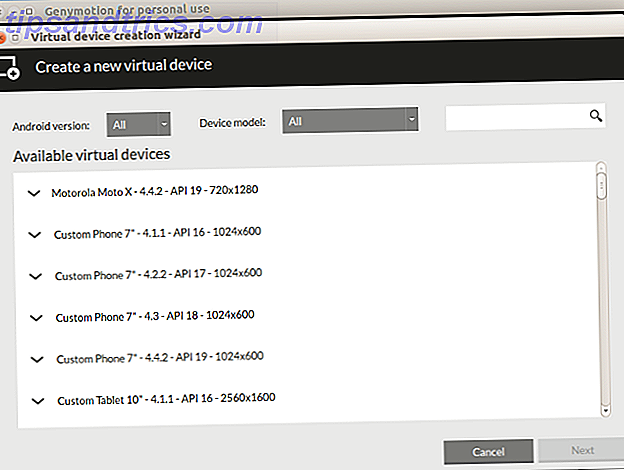
Klicken Sie auf "Weiter" und folgen Sie den Anweisungen. Zusätzliche Dateien werden vom Server abgerufen, um das Setup abzuschließen. Nach erfolgreichem Abschluss sollte Ihr virtuelles Gerät verfügbar und bereit sein, in Genymotion zu spielen, wie im folgenden Beispiel gezeigt.
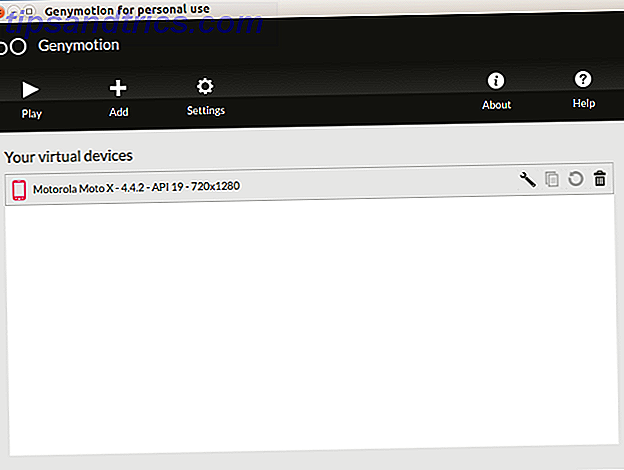
Klicken Sie auf "Play", um das "Telefon" zu starten und konfigurieren Sie zunächst die richtigen Zeit- und Datumseinstellungen. Als nächstes laden und installieren Sie WhatsApp.
Es gibt zwei Möglichkeiten, dies zu tun; Die erste Option beinhaltet das Herunterladen der APK-Datei direkt von WhatsApp.com. "APK" -Dateien sind Android-Anwendungspakete, wie im Dateiformat für die Verteilung von Anwendungen in Googles Android-Betriebssystem. Navigiere zur Download-Seite und lade die APK-Datei herunter.
Sobald die Datei heruntergeladen ist, klicken Sie darauf. Dadurch wird ein Bildschirm angezeigt, der Sie darüber informiert, dass die Anwendung von einer unbekannten Quelle stammt und aus Sicherheitsgründen blockiert ist. Klicken Sie auf "Einstellungen" und folgen Sie den Anweisungen, um die Installation von "Unbekannte Quellen" zu aktivieren. Klicken Sie auf "OK" und die Anwendung sollte erfolgreich installiert werden. Der einzige Nachteil bei diesem Prozess ist, dass Sie alle Ihre Kontakte in WhatsApp erstellen müssen.
Die zweite Option ist mühsamer und beinhaltet die Installation des Google Play Store in Genymotion. Auf diese Weise können Sie ein Google-Konto einrichten und Ihre Kontakte in WhatsApp synchronisieren. Laden Sie dazu das Google Apps-Paket (Gapps) für die Android-Version herunter, auf der Ihr virtuelles Gerät ausgeführt wird. Diese Information wird unmittelbar nach dem Namen Ihres Geräts angezeigt. Zum Beispiel "Motorola Moto X - 4.4.2", wobei "4.4.2" die Android-Version ist. Speichern Sie die Zip-Datei auf Ihrem Ubuntu-Desktop.
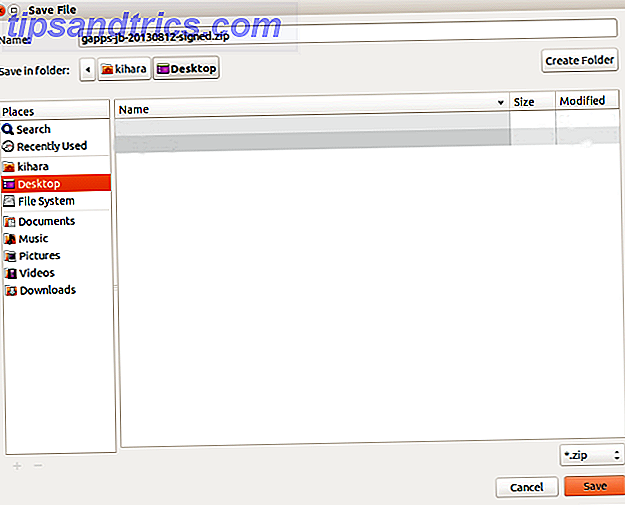
Ziehen Sie die Datei anschließend per Drag & Drop in Ihr virtuelles Gerät, ohne sie zu entpacken. Wenn Sie eine Benachrichtigung erhalten, die der unten rechts angezeigten ähnelt, klicken Sie einfach auf "OK". Sie müssen das virtuelle Gerät neu starten, bevor Sie mit dem nächsten Schritt fortfahren.
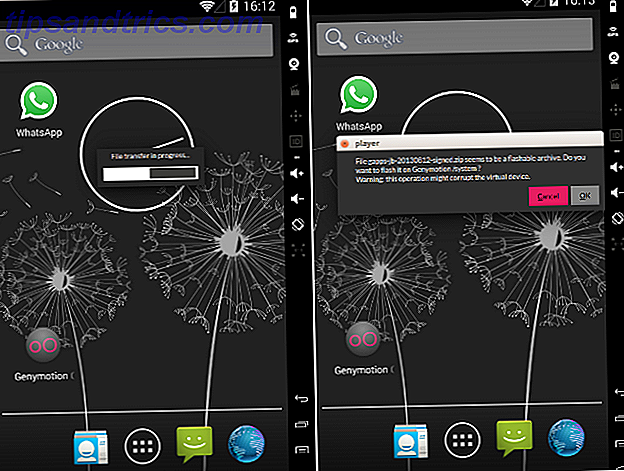
Öffnen Sie als Nächstes die Google Play App und richten Sie auf die übliche Weise ein Google-Konto ein. Ignorieren Sie alle Aufforderungen zum Stoppen der Google Play-Dienste. Klicken Sie einfach auf "OK", wenn Sie eine Warnung erhalten.
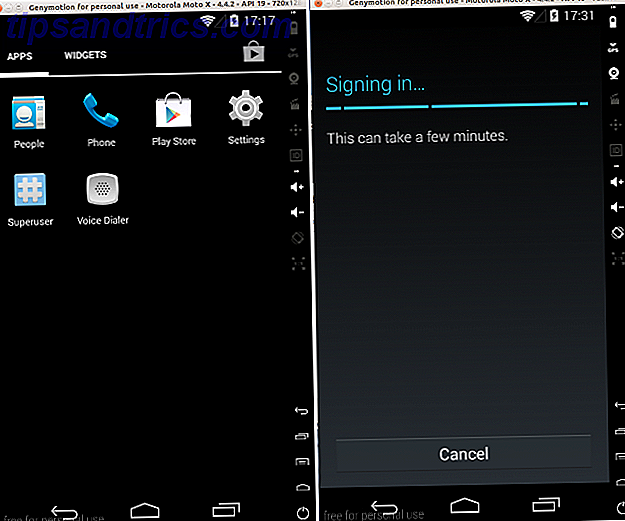
Als nächstes konfigurieren Sie WhatsApp. Um dies zu tun, benötigen Sie Ihre WhatsApp-Telefonnummer. Die SMS-Überprüfung ist nicht möglich, da die Textnachricht in Ihrem virtuellen Gerät nicht erkannt werden kann. Warten Sie auf die Option zur Überprüfung der Stimme und klicken Sie auf "Ruf mich an". Sie erhalten einen Anruf auf Ihrem Mobiltelefon. Hören Sie sich den vierstelligen Bestätigungsstift an und geben Sie ihn in das dafür vorgesehene Feld ein. Das ist es, WhatsApp ist in Linux konfiguriert. Wenn Sie Ihr Telefon nicht bei sich haben (z. B. wenn es verloren oder verlegt ist), müssen Sie ein Mobilteil ausleihen und Ihre SIM-Karte (Ersatz / neue SIM) für diesen Verifizierungsprozess einlegen.
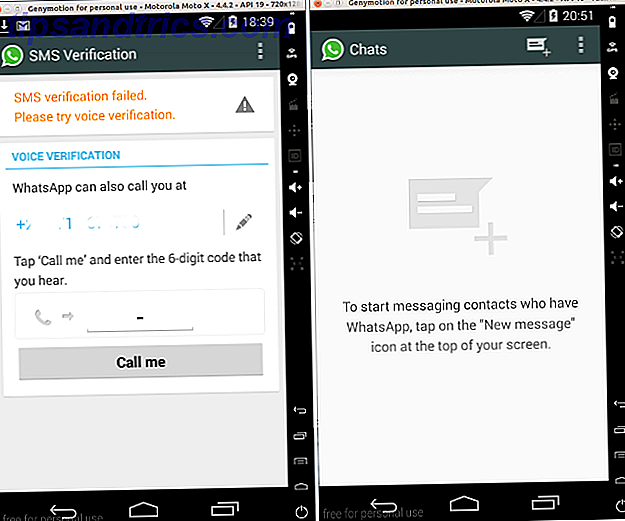
Android Apps unter Linux
Es gibt andere Möglichkeiten, Android auf einem Linux-Computer zu verwenden, obwohl sie zeit- und ressourcenintensiver sind. Der offizielle Android SDK-Emulator ist das Tool der Wahl für Entwickler, aber wenn Sie keinen technischen Hintergrund haben, würde ich es nicht empfehlen. Es hat eine viel steilere Lernkurve. Aber wenn Sie sich entscheiden, es zu verwenden, ist es der beste Emulator, weil es alle Funktionen einschließlich SD-Kartenunterstützung unterstützt. Um das Kit zu installieren, rufen Sie es auf der offiziellen Google-Seite auf, die auch detaillierte Anweisungen enthält. Nach der Installation, bauen Sie Ihr eigenes Telefon und installieren Sie WhatsApp.
Wein & Bluestacks
Eine andere Möglichkeit, WhatsApp zu verwenden, ist die Installation von Wine, einem Windows-Emulator. Windows-Anwendungen unter Linux (oder Mac) ausführen. Mit WINE Windows-Anwendungen unter Linux (oder Mac) mit WINE Read More ausführen und Bluestacks BlueStacks installieren, um Android vom Computer BlueStacks zu erleben Lässt Sie Android vom Computer erleben Im Januar wurde BlueStacks in einem Artikel, der ähnliche Alternativen zur Emulationssoftware bietet, mit MUO-Lesern vertraut gemacht. Seitdem ist die Entwicklung von BlueStacks so fortgeschritten, dass meiner Meinung nach ... Read More in Wine. Verwenden Sie dazu diesen Befehl im Terminal: sudo apt-get install wine . Laden Sie anschließend Bluestacks für Windows herunter und führen Sie das Installationsprogramm mit Wine aus.
Folgen Sie dann diesen Anweisungen zum Ausführen von WhatsApp in Windows So führen Sie WhatsApp und andere mobile Messaging-Anwendungen auf Ihrem PC aus Wie Sie WhatsApp und andere mobile Messaging-Anwendungen auf Ihrem PC ausführen Die meisten mobilen Messaging-Apps bieten keinen Desktop-Client oder eine Webschnittstelle und nicht einmal eine Windows 8 App. Wir zeigen Ihnen eine Problemumgehung für die Ausführung der Android-Versionen auf Ihrem Windows- oder Mac-Computer. Weiterlesen . Allerdings ist die Installation von Bluestacks-in-Wine fehlerhaft und erfordert möglicherweise die Installation mehrerer Abhängigkeiten, bevor Sie sie ordnungsgemäß ausführen können. nicht die optimale Lösung für Anfänger oder fortgeschrittene Linux-Benutzer. Es beeinträchtigt auch Systemressourcen und ist auf Computern mit weniger als 2, 5 GB RAM unerträglich langsam.
Wie benutzt man WhatsApp unter Linux?
Wie Sie sehen, gibt es einige Möglichkeiten, WhatsApp in Ubuntu zu verwenden. Kennen Sie eine andere Möglichkeit, WhatsApp und andere mobile Messaging-Apps in Ubuntu auszuführen? Bitte teilen Sie Ihre Erfahrungen und Erkenntnisse in den Kommentaren unten.


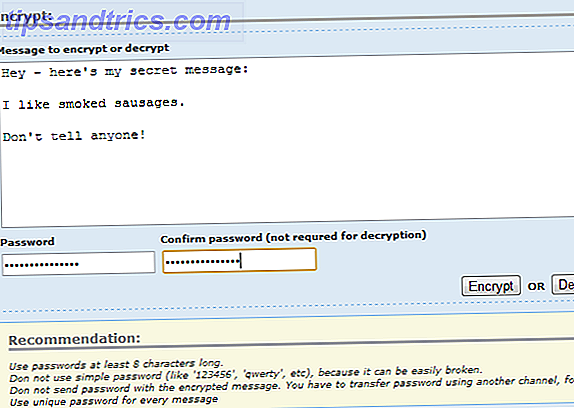
![Wie funktioniert Facebook? Die Schrauben und Muttern [Technologie erklärt]](https://www.tipsandtrics.com/img/internet/863/how-does-facebook-work.PNG)